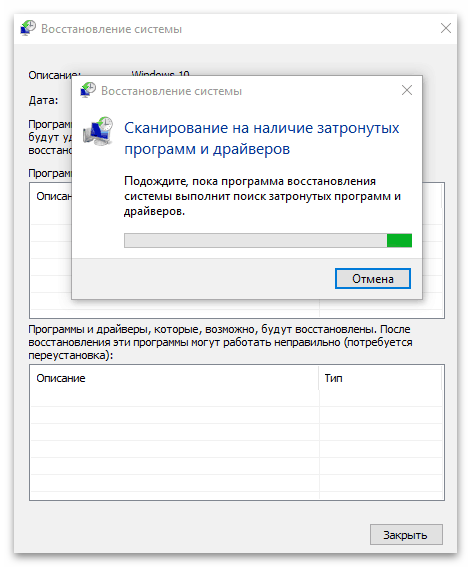Зміст:
Спосіб 1: Використання засобу усунення неполадок
Вбудований у Windows засіб усунення неполадок допоможе вирішити різні проблеми з відтворенням звуку, включаючи ту, що пов'язана з запуском служби Windows Audio. Цей інструмент перевіряє основні компоненти, перезапускає їх або виводить на екран інструкції, необхідні для виконання користувачем вручну.
- Відкрийте меню "Пуск" і натисніть на значок з шестернею для переходу в "Параметри".
- У вікні опустіться і натисніть на плитку "Оновлення та безпека".
- На панелі зліва вас цікавить пункт "Усунення неполадок".
- У цьому розділі клацніть на написі "Додаткові засоби усунення неполадок".
- Виберіть засіб "Відтворення звуку", клацнувши по ньому лівою кнопкою миші і тим самим запустивши.
- Очікуйте завершення сканування.
- Якщо на екрані з'явився список пристроїв виводу, позначте маркером використовуване і переходьте далі. Дочекайтеся закінчення перевірки та ознайомтеся з результатами. Якщо знадобиться, дотримуйтесь підказок, що з'явилися на екрані, щоб самостійно завершити виправлення.
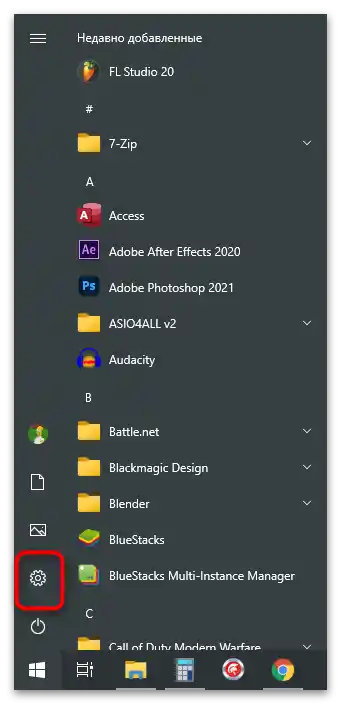
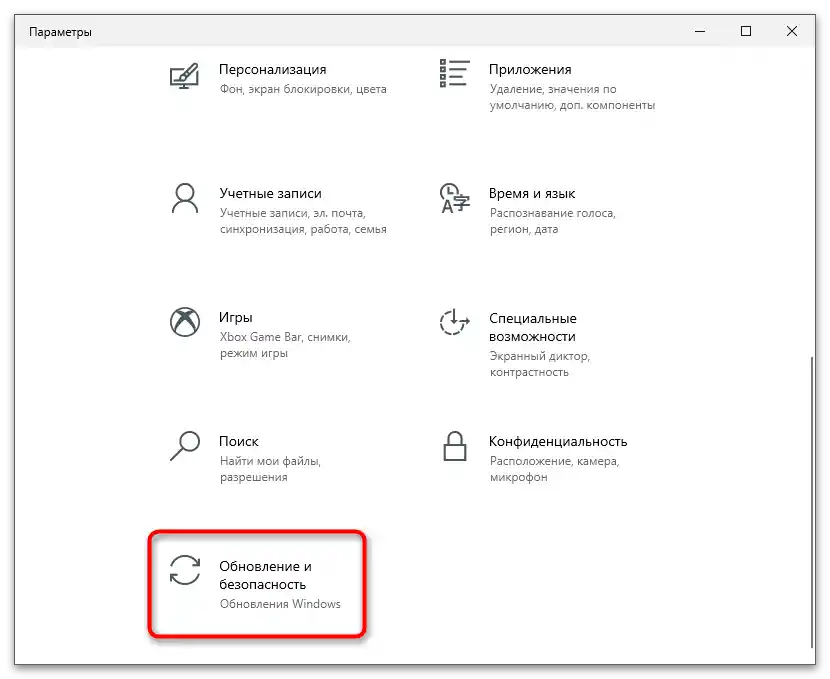
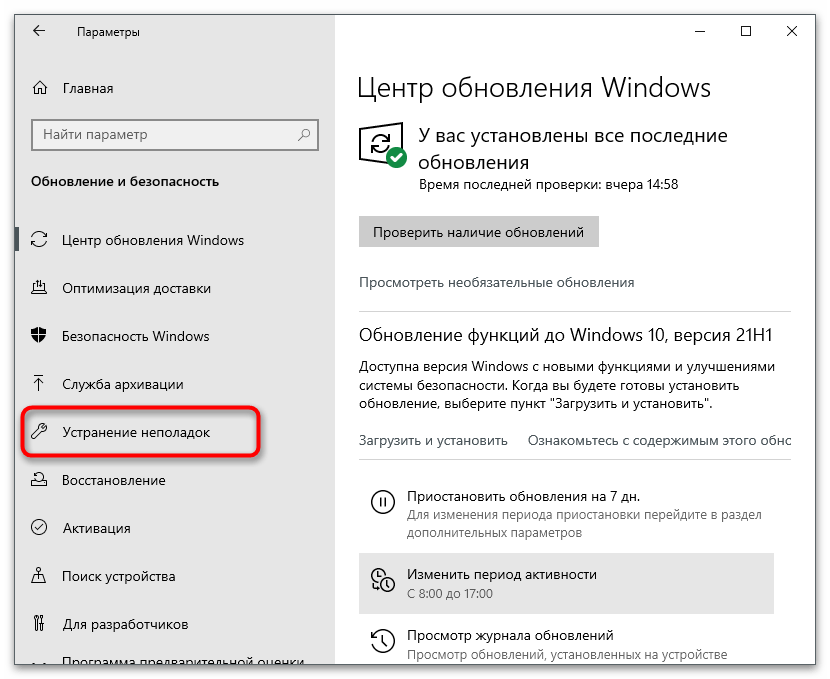
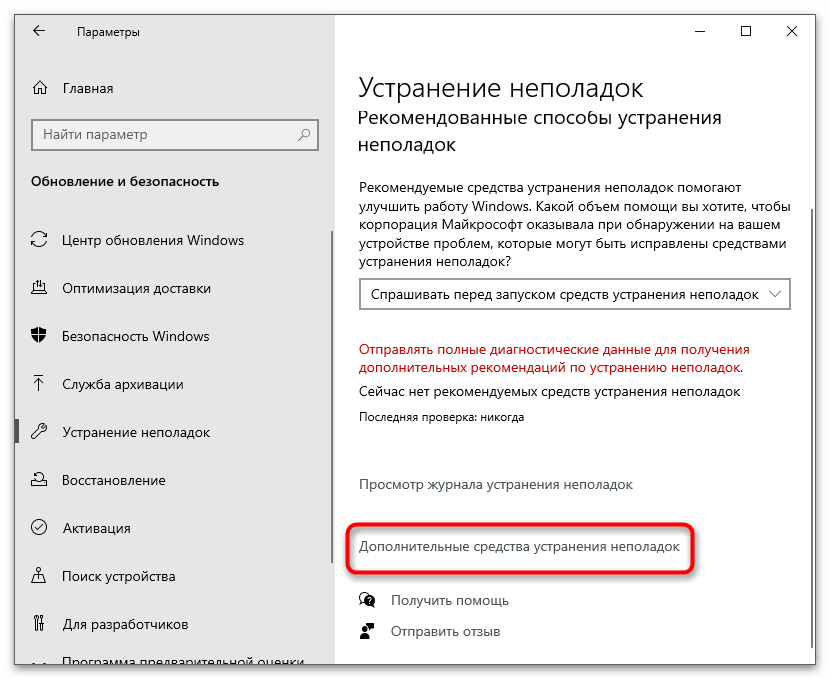
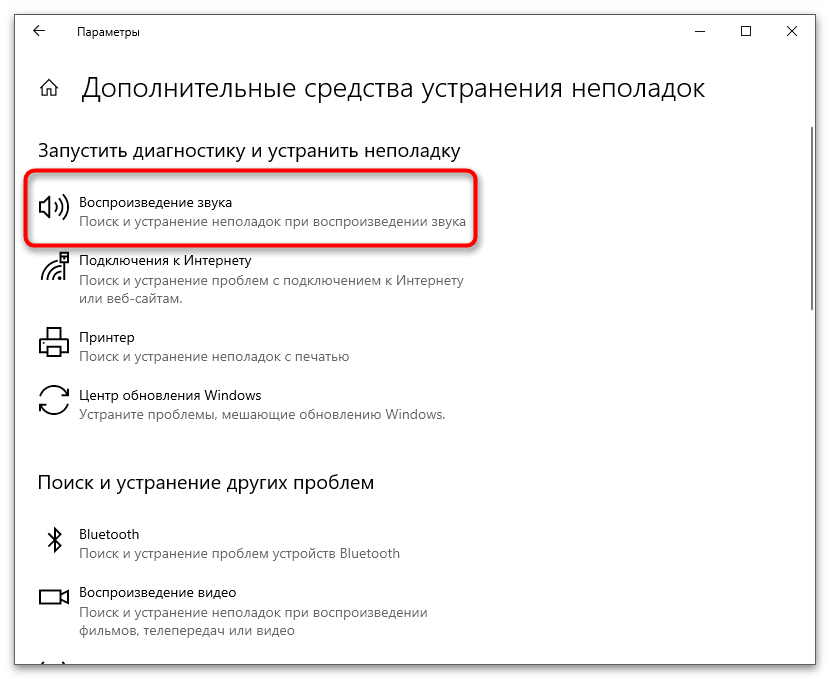
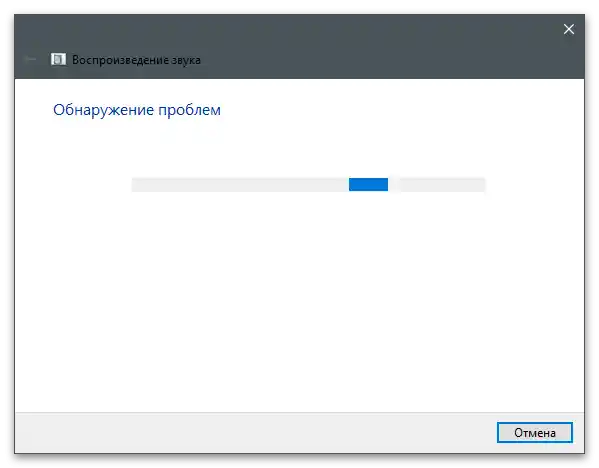
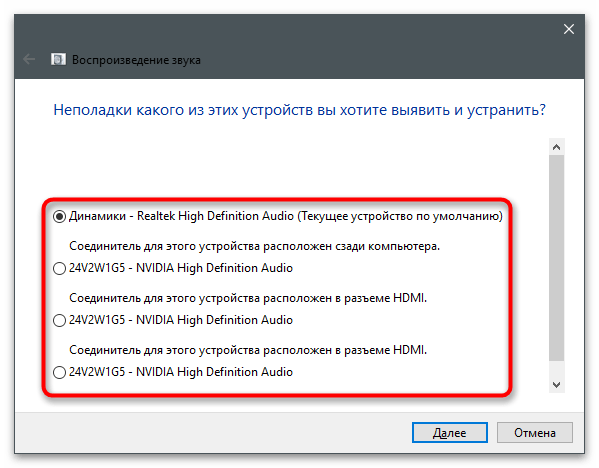
Спосіб 2: Перевірка стану служби
Деякі користувачі не знають, що службами в Windows, включаючи ту, що відповідає за відтворення та захоплення звуку, можна керувати самостійно, зупиняючи їх і запускаючи в будь-який момент.Якщо Windows Audio не запустилася автоматично, можливо, для неї збилися налаштування, і їх потрібно повернути в початкове положення, що здійснюється так:
- Відкрийте "Пуск" і через пошук знайдіть додаток "Служби".
- У ньому ви побачите цілий список системних і додаткових служб, серед яких потрібно знайти рядок "Windows Audio", а потім клікнути по ній двічі лівою кнопкою миші.
- Встановіть тип запуску "Автоматично".
- Якщо служба зараз не запущена, натисніть кнопку з відповідною назвою для виправлення цієї ситуації.
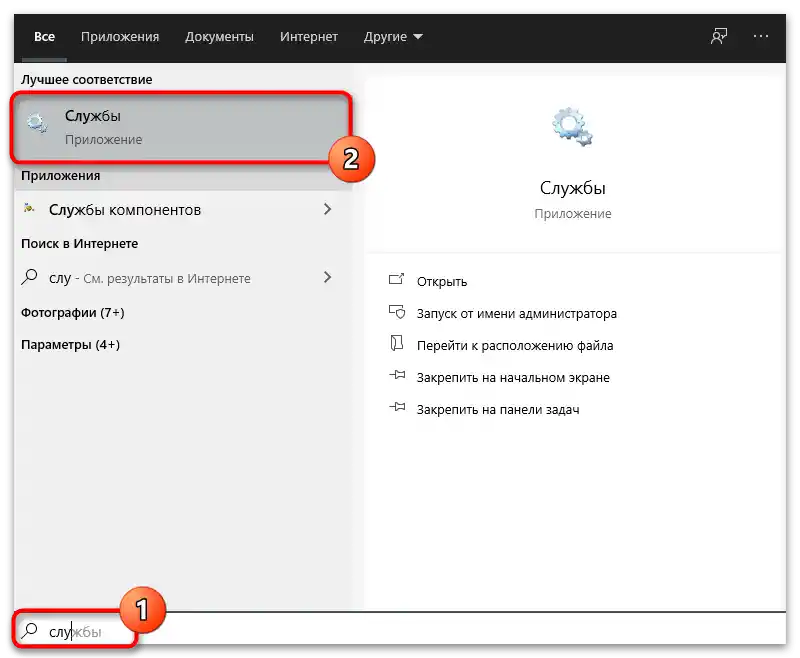

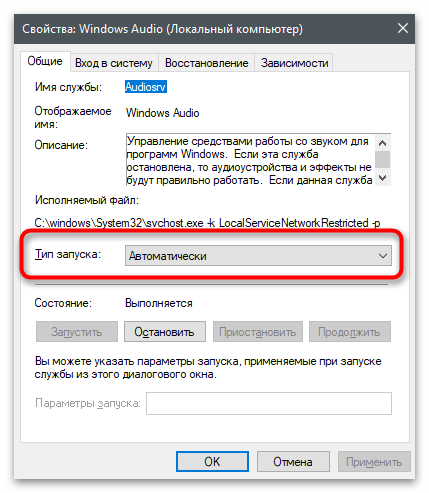
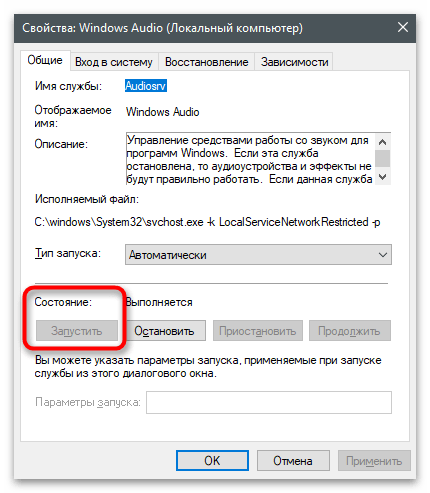
Спосіб 3: Перевірка залежностей
Практично кожна служба в Windows пов'язана з якоюсь іншою, і вони функціонують спільно. У Windows Audio також є свої залежності, які можна просто відстежити. Їх назви знадобляться для перевірки стану цих залежностей і зміни налаштувань, якщо це буде потрібно.
- Перейдіть у властивості служби "Windows Audio" так, як це було показано вище, після чого перемістіть на вкладку "Залежності".
- Розгорніть список усіх залежних компонентів і скопіюйте або запам'ятайте назву кожного з них. Ви можете використовувати наступний скріншот, звертаючись до нього під час пошуку відповідних служб.
- Поверніться до переліку всіх компонентів і знайдіть за назвою визначені раніше. Точно так само двічі натисніть лівою кнопкою миші на рядку для відкриття властивостей.
- Встановіть тип запуску "Автоматично" і запустіть службу, якщо зараз вона зупинена.
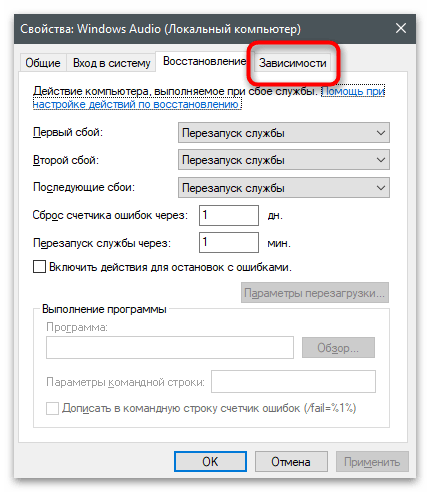
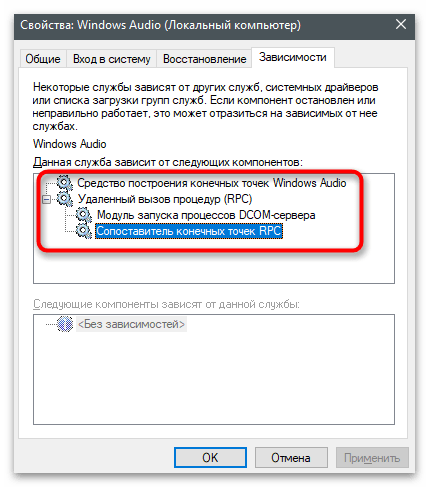
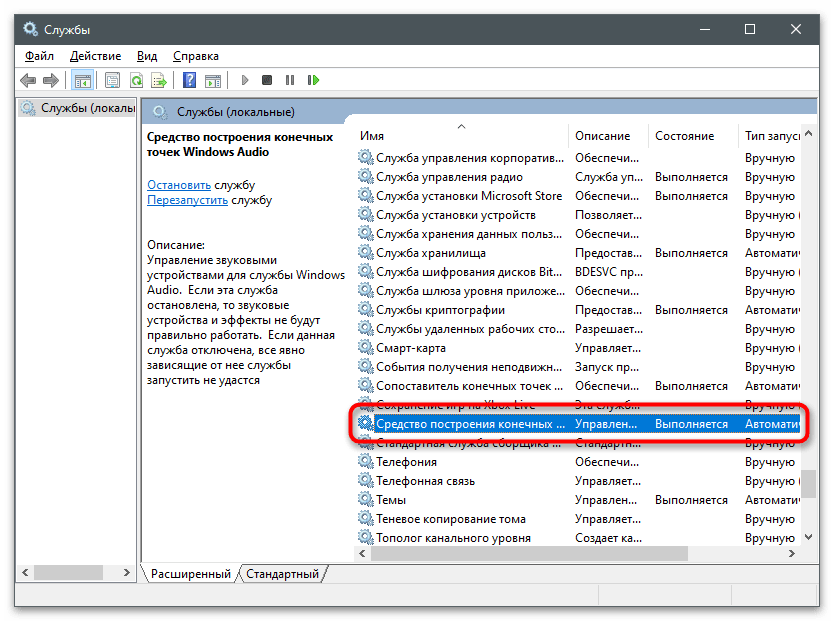
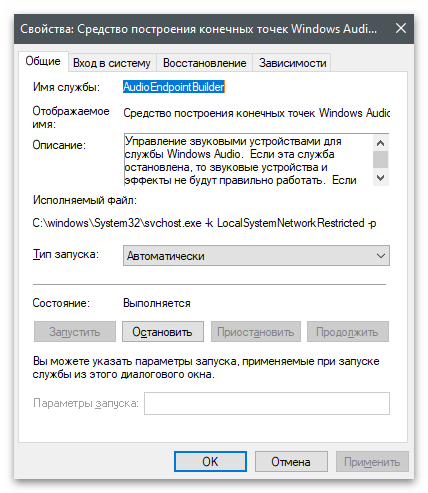
Якщо ви змінили налаштування і всі пов'язані служби тепер запущені, але звуку все ще немає і з'являється та ж сама помилка, перезавантажте комп'ютер і перевірте відтворення знову.
Спосіб 4: Запуск служб через консоль
В Windows є кілька команд, призначених для взаємодії зі службами через консоль. Частина з них дозволяє керувати активністю компонентів, запускаючи їх або вимикаючи.Виконавши послідовно кілька таких команд, можна налаштувати коректну роботу Windows Audio і позбутися від розглядуваної проблеми.
- Клацніть правою кнопкою миші на кнопці "Пуск" і з появившогося контекстного меню виберіть пункт "Windows PowerShell (адміністратор)".
- По черзі введіть усі побачені далі команди, натискаючи Enter після вставки кожного рядка. Якщо з'явилося повідомлення про те, що служба вже запущена, просто переходьте до наступної команди і робіть так до тих пір, поки не активуєте кожну з них.
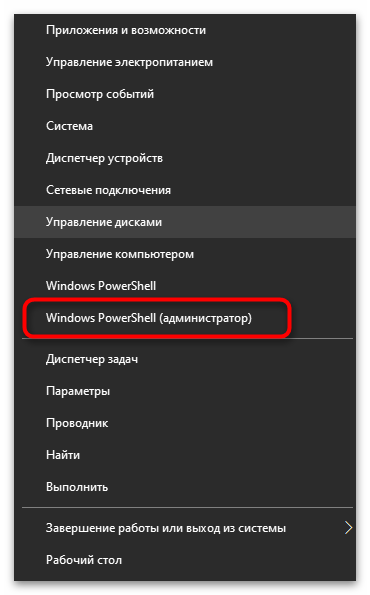
net start RpcEptMapper
net start DcomLaunch
net start RpcSs
net start AudioEndpointBuilder
net start Audiosrv
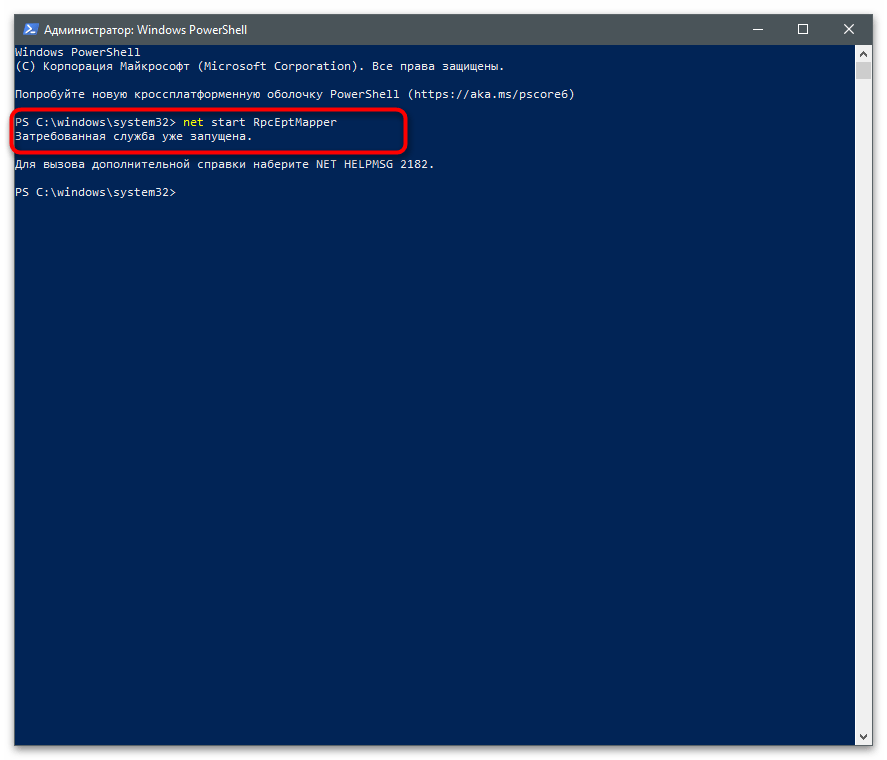
Спосіб 5: Сканування ПК на віруси
Деякі віруси, негативно впливаючи на роботу системних файлів, зачіпають і служби, включаючи Windows Audio. Якщо нічого з перерахованого вище не допомогло, є підстави вважати, що проблема викликана саме шкідливими файлами. Пропонуємо ознайомитися з матеріалом за наступним посиланням, щоб знайти оптимальний засіб сканування та видалення загроз.
Докладніше: Боротьба з комп
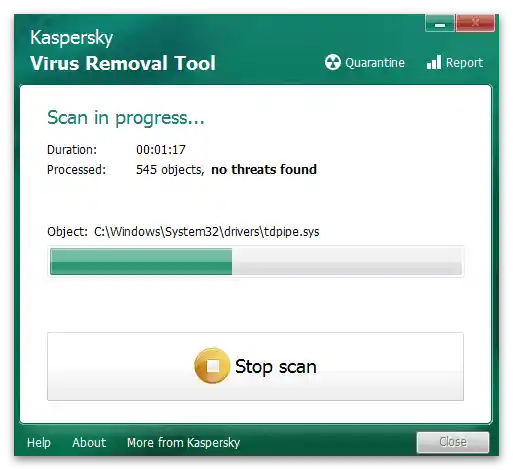
Спосіб 6: Відновлення системи
Приступати до виконання цього методу варто тільки в тому випадку, якщо жоден з описаних вище методів не приніс належного результату, а звук пропав різко, хоча кілька днів тому все ще відтворювалося коректно. Вам знадобиться відкотити Windows до тієї резервної копії, коли жодних помилок ще не спостерігалося. Розібратися в цьому допоможе стаття нижче.
Докладніше: Откат до точки відновлення в Windows 10